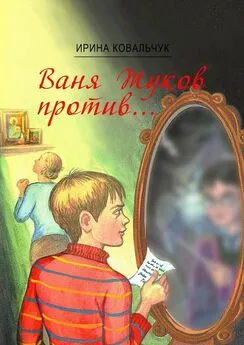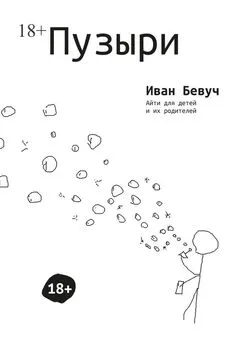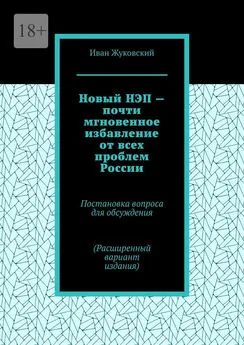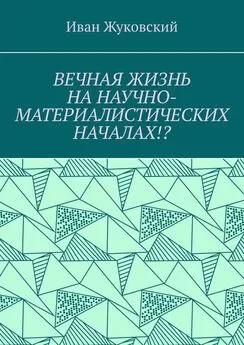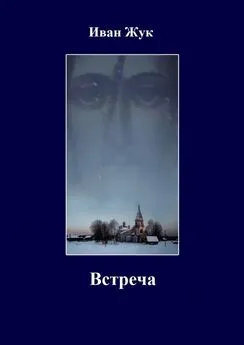Иван Жуков - Ноутбук для ваших любимых родителей
- Название:Ноутбук для ваших любимых родителей
- Автор:
- Жанр:
- Издательство:АСТ
- Год:2017
- Город:Москва
- ISBN:978-5-17-100217-6
- Рейтинг:
- Избранное:Добавить в избранное
-
Отзывы:
-
Ваша оценка:
Иван Жуков - Ноутбук для ваших любимых родителей краткое содержание
Эти и другие вопросы возникают у человека, никогда раньше не работавшего на ноутбуке. Но окружающим кажется, что включить ноутбук и начать с ним работать – это настолько элементарно, что и говорить не о чем. А многим людям терпеливое и толковое объяснение – нужно! Без четкого понимания, казалось бы, элементарных действий им сложно начать общение с ноутбуком.
Эта книга все меняет! Потому что автор понимает тех, кто впервые начал общение с компьютерной техникой. Автор учел все вопросы, которые задают новички. Шаг за шагом, подробно, просто и очень-очень терпеливо он объясняет, как включить и выключить ноутбук, как открыть программу, как набрать и сохранить текст или посмотреть фото.
Следуя за инструкциями, вы очень скоро сможете смотреть любимые сериалы, писать письма, создавать любые документы, искать информацию в сети Интернет и бесплатно звонить по всему миру при помощи программы Skype. И все это – без сложных слов и ненужных подробностей!
Ноутбук для ваших любимых родителей - читать онлайн бесплатно ознакомительный отрывок
Интервал:
Закладка:

Уже немного известный нам индикатор, который показывает, что возможно подключение к сети Интернет. Может подсвечиваться синим или белым.
Как правильно зарядить ноутбук
Аккумулятор (батарея) – очень важная и довольно дорогая часть ноутбука. От него зависит, сколько ваш ноутбук выдержит без подпитки от сети, иначе говоря, в автономном режиме. Согласитесь, приятно не зависеть от электрических розеток и в шалаше, и в поле, и в поезде… Поэтому научитесь правильно обращаться с батареей ноутбука, чтобы послужила она вам как можно дольше.
Все секреты аккумулятора
Допустим, вы купили новый ноутбук. Его батарею, прежде чем требовать от нее всяческих подвигов, следует, как говорят специалисты, «раскачать». «Раскачивается» батарея следующим образом:
✓ сначала заряжаем батарею в течение суток (от сети), то есть подключаем ноутбук к сети и не отсоединяем от нее в течение 24 часов;
✓ после этого разряжаем батарею – включаем ноутбук ( но обязательно отключаем от сети!) и оставляем его «работать» до тех пор, пока батарея не разрядится и ноутбук не выключится;
✓ повторяем эту процедуру до пяти раз. В это время мы, конечно же, можем работать на ноутбуке. И когда он разряжается, и когда заряжается.
После пяти зарядок и разрядок полная емкость аккумулятора будет к вашим услугам. И теперь вы сможете смело топать в свой шалаш, на пляж, ну и т. д. …
1. Можно работать, не отключая ноутбук от сети. Аккумулятор в это время будет просто хранить заряд, не расходуя его.
2. Нельзя допускать полной разрядки аккумулятора. Оставьте батарее хотя бы 5 %. Меньше ну никак нельзя. Каждый такой разряд уменьшает ресурс работы аккумулятора примерно на 5 %.
3. Нельзя хранить ноутбук с разряженной батареей.
4. Ноутбук разряжается, даже если он просто лежит без работы.
5. Если ноутбук остался ни у дел, находясь в разряженном состоянии две недели и более, то, как правило, после такого сомнительного отдыха батарея будет держать заряд все меньше и меньше и в результате выйдет из строя.
6. Заряжать батарею нужно только в ноутбуках или специально предусмотренных для этого зарядных устройствах. Ни в коем случае не пытайтесь самостоятельно разбирать ее и заряжать отдельные элементы.
7. Знайте: если батарея не заряжается в течение 24 часов, она неисправна. Оставлять такую батарею в ноутбуке никак нельзя, следует обязательно извлечь ее, чтобы не причинить ему вреда.
Клавиатура, тачпад и мышка. Как все устроено

Клавиатура
Клавиатуры ноутбуков могут быть устроены по-разному. У больших ноутбуков справа могут быть дополнительные клавиши с цифрами. У маленьких (по размеру) таких клавиш нет. Кроме того, клавиши могут отличаться по форме и расположению.
Если вы посмотрите на клавиатуру, то увидите, что помимо букв и цифр, есть еще и клавиши с иностранными словами [2].
Знать, зачем нужна каждая клавиша, новичку, который только осваивает азы работы, совсем не обязательно.
Поговорим только о тех, которые используются чаще всего.
Разберемся, где они и зачем нужны.


Клавиша Enter(энтер) расположена с правой стороны от кнопок с буквами. На некоторых клавиатурах на клавише не обозначено название, а нарисована только стрелка, согнутая под прямым углом. Это одна из основных кнопок, используемых при любой работе на компьютере.
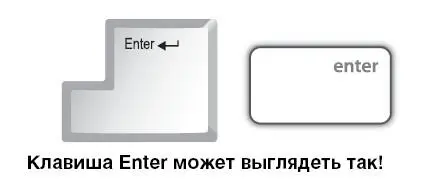

Enterпереводится как ввод. Этой клавишей подтверждается выбор операции, а также дается своеобразная команда «пуск». Например, выбрали какую-то песню, которую хотите послушать, и нажали Enter, подтверждая – «да, именно эту!».
Таких клавиш Shift(шифт) на клавиатуре две – по одной справа и слева от кнопок с буквами. На них, как правило, нарисована стрелка, направленная вверх. Найдите их. И не торопитесь!
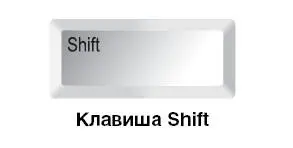
Эта клавиша делает букву заглавной (большой) и помогает печатать то, что размещено на кнопках с несколькими символами в верхней строке, например на кнопках с цифрами (об этом чуть ниже).

Клавиша Сaps Lock(капс лок) расположена слева над клавишей Shift. Если ее нажать, то все буквы, которые вы будете печатать, будут большими.

Она полезна, когда необходимо напечатать весь текст большими буквами. Но часто мешает, так как ее легко включить случайно.

Большая длинная клавиша-линейка внизу по центру помогает создать пробел в тексте.

Каждое нажатие клавиши – одинарный пробел, два раза нажмете – получите двойной пробел, три раза – тройной, и т. д.
Клавиш Ctrl(контрл) и Alt(альт) на клавиатуре тоже две – по одной справа и слева в нижнем ряду. Они используются в комбинации с другими клавишами.

Нам с вами они понадобятся, чтобы менять язык, на котором вы общаетесь с компьютером, с русского на английский и обратно.

Клавиша Backspace(бэкспэйс) находится вверху, в ряду, в котором расположены цифры. Ищите ее справа, сразу за клавишей «=+». Иногда на ней нет названия, а просто нарисована стрелочка влево.
Читать дальшеИнтервал:
Закладка: